注册表编辑器是一种Windows操作系统工具,旨在查看和更改Windows系统注册表中的设置 , 其中包含有关硬件和软件的信息和设置、用户配置文件以及操作系统界面的各种设置 。本文介绍了在Windows 10中访问注册表编辑器的不同方法 。
本文目录
- 如何使用“运行”窗口打开注册表编辑器
- 如何使用Windows搜索打开注册表编辑器
- 如何从开始菜单打开注册表编辑器
- 如何使用Windows资源管理器打开注册表编辑器
- 如何使用“控制面板”打开注册表编辑器
- 如何在Windows系统目录中打开注册表编辑器
- 如何在命令提示符和Powershell中打开注册表编辑器

文章插图
文章插图
二、如何使用Windows搜索打开注册表编辑器要打开注册表编辑器,请通过单击任务栏中的搜索图标或按键盘快捷键Windows + S,在搜索栏中输入“注册表编辑器”或regedit , 然后在搜索结果中选择注册表编辑器 。
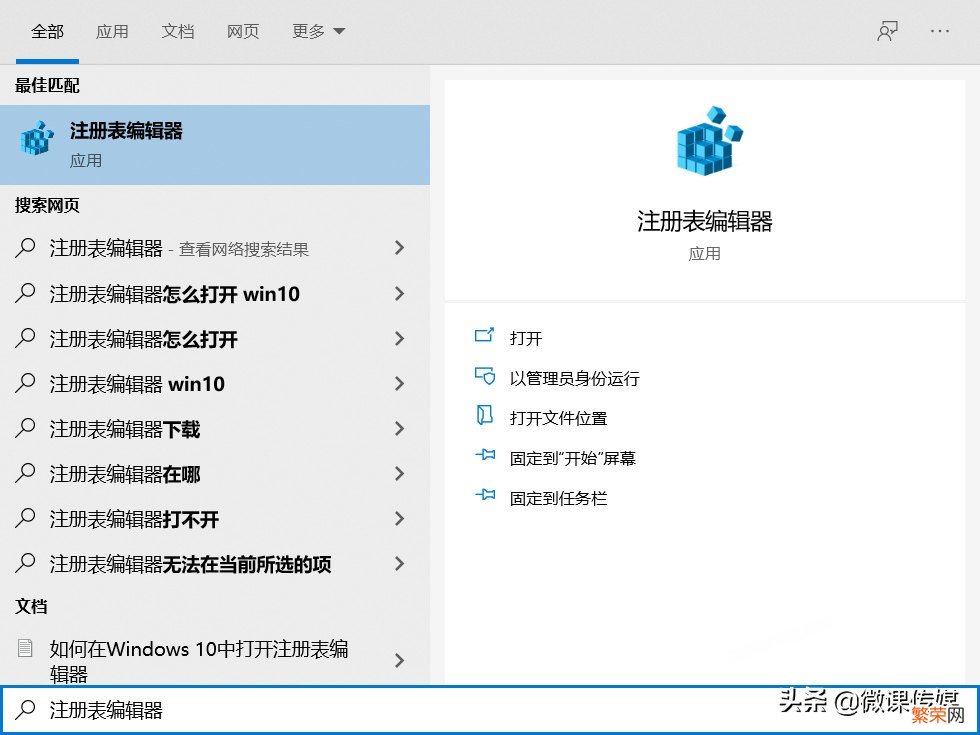
文章插图
文章插图
也可以将“注册表编辑器”停靠在开始屏幕或任务栏上 , 为此,通过按鼠标右键调用的上下文菜单的相应命令即可 。
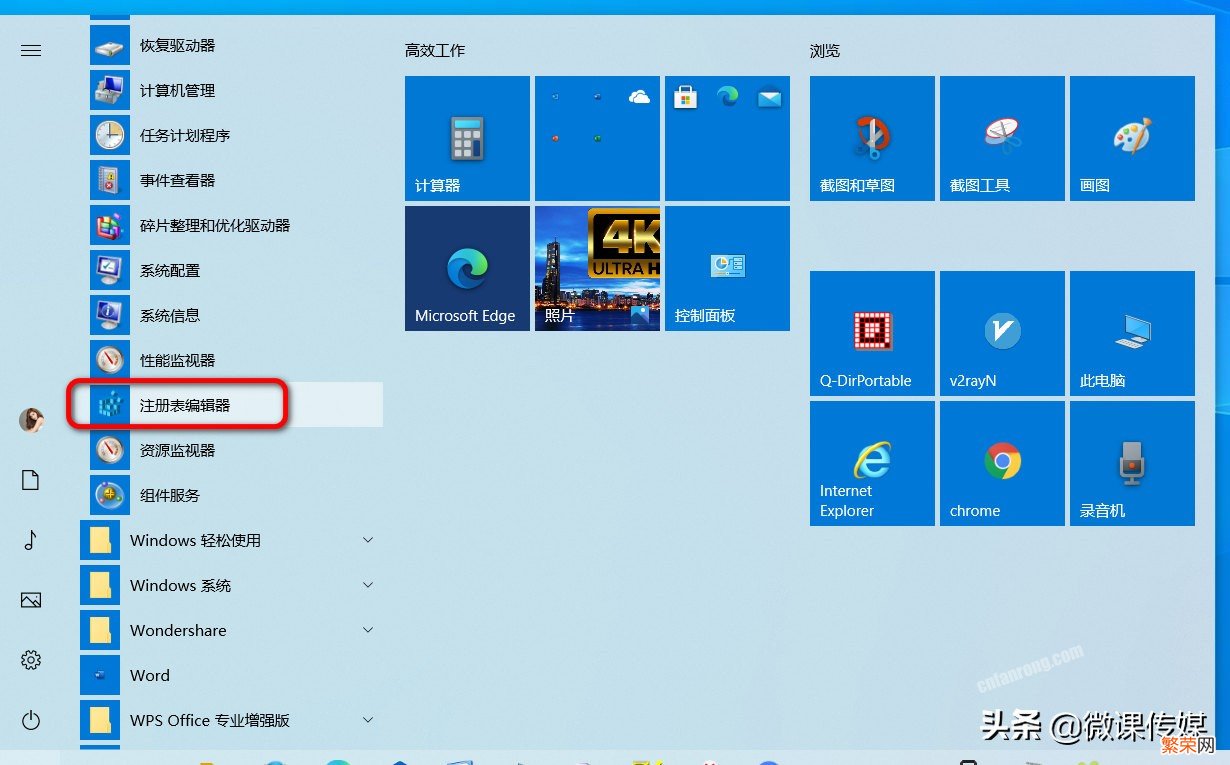
文章插图
文章插图
五、如何使用“控制面板”打开注册表编辑器打开控制面板,在“视图”下拉列表中:选择“小图标” , 然后选择管理工具》注册表编辑器 。

文章插图
文章插图
C:Windows
双击regedit.exe文件来打开注册表编辑器 。
七、如何在命令提示符和Powershell中打开注册表编辑器也可以从命令提示符或Windows PowerShell控制台中打开注册表编辑器,方法是启动命令提示符或PowerShell控制台并运行regedit 。
【注册表怎么打开?在win10打开注册表编辑器的7种方法】现在,使用上述任何一种方法,你都可以在Windows 10操作系统中打开注册表编辑器,你平时最喜欢哪一种打开方法呢?
- 防蓝光屏幕真的防蓝光吗 怎么防止辐射伤害眼睛
- 个人所得税怎么计算?一文详解个人所得税的计算方法
- 寄荔枝怎么包装不会烂
- 猪肉发白没有血色是怎么回事
- 超级耐热虾怎么煮熟
- 冰柜底下漏水怎么办
- 牛排旁边的配菜怎么吃
- 玻璃胶怎么去除掉
- 寿司怎么保存到第二天不变硬
- 面团温度过高怎么补救
